Shaxda tusmada
Maqaalkan, waxaanu ku tusi doonaa 5 >Macro si aad u dirto iimaylka ka Excel . Si aan u muujino hababkeena, waxaanu dooranay xog-ururin leh 3 tiirar : “ Magac ”, “ Email ”, iyo “ City "
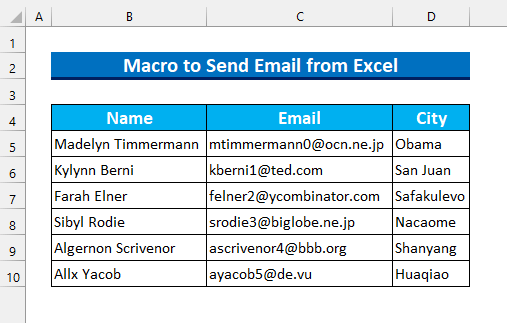
Soo deji Buugga Shaqada ee Layliska
> > Isticmaalka Macro si loogu diro Email.xlsm>5> 5 siyaabood Si aad u isticmaasho Macro si aad iimaylka uga soo dirto Excel >>>> Microsoft Outlook 16.0 Maktabada Shayga si u dir emayl ka Excel . Intaa waxaa dheer, waxaan u baahannahay inaan galno Outlook koontada Excel .
>Tallaabooyinka:
> Bilowgii, waxaanu soo qaadan doonaa Visual Basicdaaqada>- Marka hore, laga bilaabo Developer tab >>> dooro Visual Basic .
Haddii kale, waxaad riixi kartaa ALT +F11 si aad u muujiso VBA daaqadda
> >>
>>- Marka labaad, laga bilaabo Qalabka >>> dooro " Tixraacyo… "
 >
>
sanduuqa wadahadalka cusub ayaa soo bixi doona
>- 12>Marka saddexaad, dooro " Microsoft Outlook 16.0 Maktabadda Shayga ", oo taabo OK . >
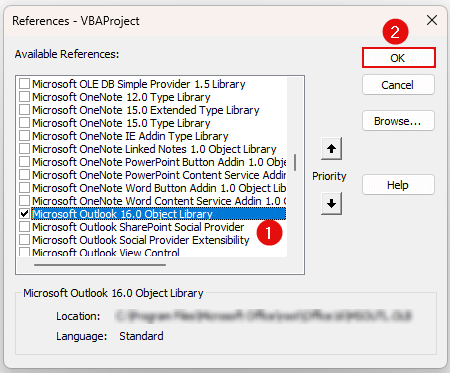
- >
- Iyaga ka Geli >>> dooro Module . >Module . >
 >>>
>>>Waxaan ku qori doonaa koodkayaga halkan
>- >
- Intaas ka dib, ku qor sidan soo socota.koodka annaga oo wacaya Habka-hoosaadka Macro_Send_Email .
- Marka labaad, waxaan ku dhawaaqaynaa noocyada kala duwan
- Marka saddexaad, dib u dooranaya Outlook oo ah Codsiga Boostada .
- Markaa, waxaanu ka dooranaynaa email ciwaankayaga cell C5 >.
- Intaa ka dib, emaylka waxa lagu dejiyay koodkayaga >Ugu dambayntii, “ VBA Display Property ” ayaa halkan loo isticmaalaa si loo muujiyo noo email . Sidaa darteed, waxaan u baahan doonaa inaan riixno U dir gacanta si aan u dirno emayllada . Waxaa intaa dheer, waxaan isticmaali karnaa " U dir Hanti " si aan u dirno iimaylada adoon muujinin.
Hadda, waxaanu ku socodsiin doonaa koodhka
- >
- Marka hore, laga bilaabo Horumariye tab >>> dooro Macros . >Macros . >
> 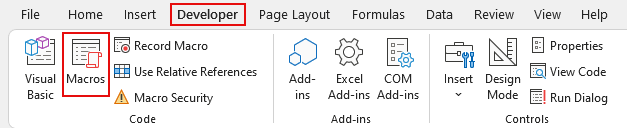 >
>
- >Marka labaad , dooro Habka-hoosaadka “ Macro_Send_Email ”
- Ugu dambaynta, taabo Run .

Kadib fulinta koodka, waxaan arki doonaa emaylka daaqada. Waxaan gujin karnaa dir . Markaa, waxaanu ku tusinay habka ugu horeeya ee ka dirida email ee ka excel adoo isticmaalaya VBA .
>24>
Read Moregudaha Excel
Qaabkan, waxaan u baahanahay helitaanka app ka yar laga bilaabo Gmail kownka. Intaa waxaa dheer, waxaan u baahan doonaa inaan awoodno Microsoft CDO laga bilaabo Tixraacyada menu.
>> Tallaabooyinka:
>>- > Marka hore, sida ka muuqata habka ugu horeeya , soo qaado Saduuqa wada hadalka . Marka labaad, dooro “ Microsoft CDO for Windows 2000 Library "oo taabo OK .
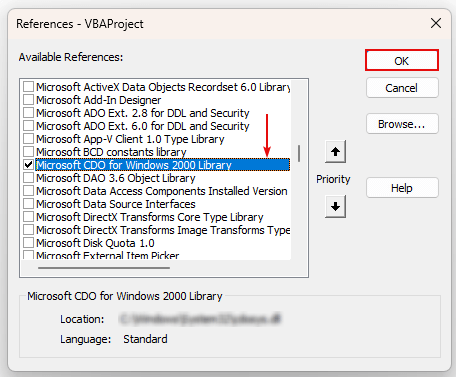
- Saddexaad, aad Security ka Google Account kaaga settings . >Ugu dambayntii, shid gelitaanka abka oo kayar our Macro code.
- Marka hore, sida ku cad habka 1 , keen Module daaqadda oo ku qor koodkan.
- >
1314
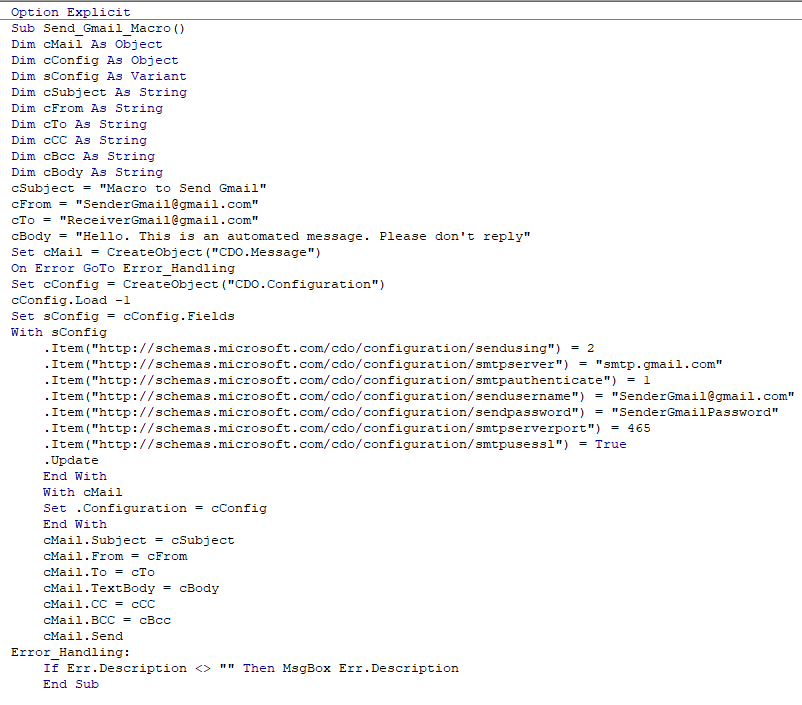
VBA Code Burburinta >
>- >
- Markaa, Save >iyo Orod code kan
 > > Akhri wax dheeraad ah: Macro si loogu soo diro iimaylka Excel oo wata Jirka (3Kiisas faa'iido leh) > > 3. U dir iimaylka liiska qaataha safka > Habka saddexaad, waxaanu u diraynaa iimaylo 7 dadka isticmaala Macro laga bilaabo Excel . Waxaan heli doonaa safka ugu dambeeya ee xogtayada, markaa koodkayaga wuxuu u shaqayn doonaa liis dheer. Waxaan u soo diri doonaa iimaylo ka unugyada C5:C10 kala duwanaanshaha.
> > Akhri wax dheeraad ah: Macro si loogu soo diro iimaylka Excel oo wata Jirka (3Kiisas faa'iido leh) > > 3. U dir iimaylka liiska qaataha safka > Habka saddexaad, waxaanu u diraynaa iimaylo 7 dadka isticmaala Macro laga bilaabo Excel . Waxaan heli doonaa safka ugu dambeeya ee xogtayada, markaa koodkayaga wuxuu u shaqayn doonaa liis dheer. Waxaan u soo diri doonaa iimaylo ka unugyada C5:C10 kala duwanaanshaha. 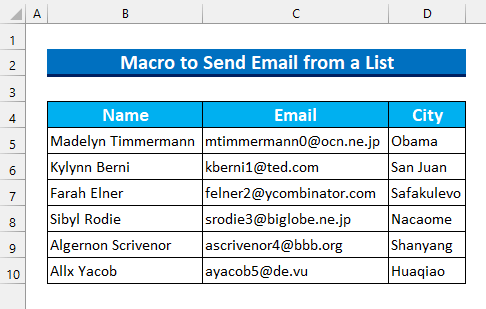 > 3>
> 3> > Tallaabooyinka:
- Marka hore, sida ku cad habka 1 , keen Module daaqadda oo ku qor koodkan >
3373
> 30>
>Burburinta Xeerka VBA >
- > Marka hore, waxaanu wacnay Habka-hoosaadka >Macro_Send_Email_From_A_List .
- >
- Markaas, Save iyo Orod ka Module . >
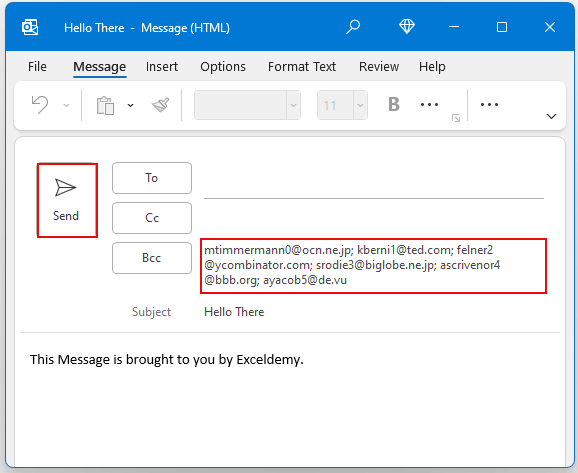
In ka badan ka akhri Laga soo bilaabo Liiska Excel (2 Wadooyin Wax ku ool ah)
>Akhris la mid ah
- > Sida loo diro iimaylka si toos ah marka xaaladdu ku dhacdo Excel >
- Sida Loo Wadaagayo Excel File Online (2 Hababka Fudud)
- >
- > Si Toos ah Uga Soo Dir Iimayl Xusuusiye Si Toos Ah Xaashida Shaqada Excel Adigoo isticmaalaya VBA > 13> 12 Sida emaylka loogu soo diro haddii ay shuruudo ku kulmaan Excel (3 Hab oo Fudud)
- Sida loo sahlo wadaaga Buuga shaqada ee Excel > > 14>> 4 Makro si loogu diro xaashi keli ah iyadoo la isticmaalayo iimaylka >Qaybtan, waxaanu u diri doonaa Shaqo-shaqeedka Firfircoon qofkayaga bartilmaameedka ah. Halkan, waxaan u baahan doonaa inaan doorano goobta Excel faylkayaga. >
- Marka hore, sida ku cad habka 1 , keen Module daaqadda oo ku qor koodkan >
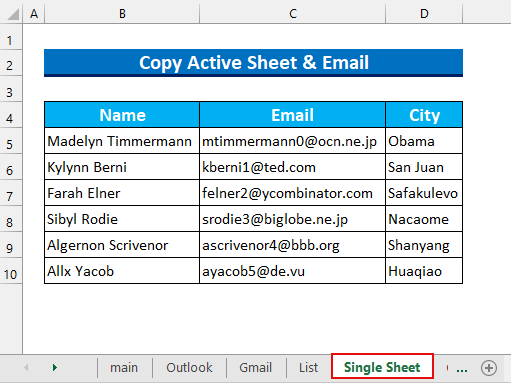
> Tallaabooyinka:
>5329
33>
7>>Burburinta Xeerka VBA >
- Marka hore, waxaanu wacnay Habka-hoosaadka >Macro_Email_Single_Sheet .
- Marka labaad, waxaanu ku dhawaaqaynaa noocyada kala duwan Buug-shaqeedka .
- Intaa ka dib, waxaan dooranaynaa Outlook oo ah Codsiga Boostada . >
- Markaa, waxaanu dejinaynaa email waxa ku jira koodkayaga.
- Intaa ka dib, waxaanu ku lifaaqnay Sheetka emailka . >Ugu dambayntii , isticmaal " . Muujinta " si aad u muujiso emailkeena . Sidaa darteed, waxaan u baahan doonaa inaan riixno U dir gacanta si aan u dirno emayllada . Waxaa intaa dheer, waxaan isticmaali karnaa " . U dir " si aan u dirno iimayl adoon soo bandhigin
- >
- kaddib, Save iyo Orod Module . >14>>Waxaan ku arki doonaa Sheet magaca daaqadda. Riix dir si aad u dhamaystirto hawsha
 >
> Waxa aanu furi karnaa faylka oo aanu xaqiijino in koodkayaga shaqaynayo.
0>
In ka badan ka akhri: > Sida loogu soo diro xaashida tafatirka Excel ee la tafatiran karo ee email ahaan (3 Hababka Degdega ah) >
> 5. Soo dir iimayl ku salaysan Qiimaha unugyadaQaabka u dambeeya, wax yar ayaan beddelnay xogtayada. Waxaan ku darnay " Payment >Lacag la'aan " qoraalka khadka xogta. Halkan, waxaan ku soo diri doonaa email oo ka kooban magaalada " Obama ". Waxaan si cad u arki karnaa in safka 5 ka kooban yahay, markaa waxaan u diri doonaa email qofkaas oo keliya.
>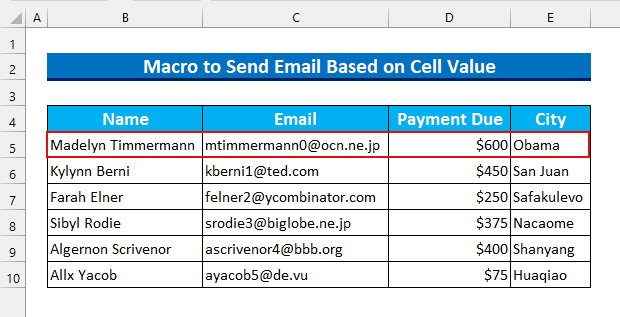 Tallaabooyinka: >
Tallaabooyinka: > - Marka hore, sida ku cad habka 1 , soo qaado Module daaqadda oo ku qor xeerkan dib u wacaya Habka-hoosaadka Send_Email_Condition . Marka labaad, waxaanu ku dhawaaqaynaa Variable noocyada iyo dejinta" Shuruudaha " sida Sheet .
- Saddexaad, saf lambarka ugu dambeeya ayaa la helayaa. Intaa waxaa dheer, qiimahayagu wuxuu ka bilaabmaa safka 5 , sidaa darteed waxaan ku dhejinay safka 5 ee u dambeeya saf koodkayaga. >
- Markaa, wac Habraaca-hoosaadka U dir_Email_Xilli_Multiple_Condition .
- Intaa ka dib, waxaan dooranaynaa Outlook sida Codsiga Boostada .
- Markaa, emaylka waxa lagu dejiyay koodkayaga. >Halkan, waxa aanu ku lifaaqaynaa Excel faylka eemaylka iyadoo la adeegsanayo Lifaaq habka. >
- Intaas ka dib, “ .Display ” ayaa halkan loo isticmaalaa si loo muujiyo emailkeena . Sidaa darteed, waxaan u baahan doonaa inaan riixno U dir gacanta si aan u dirno emayllada . Waxaa intaa dheer, waxaan isticmaali karnaa " . U dir " si aan u dirno iimayl adoon soo bandhigin
- >
- kaddib, Save iyo Orod Module . >
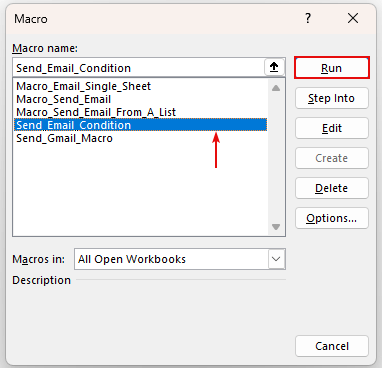 >
>
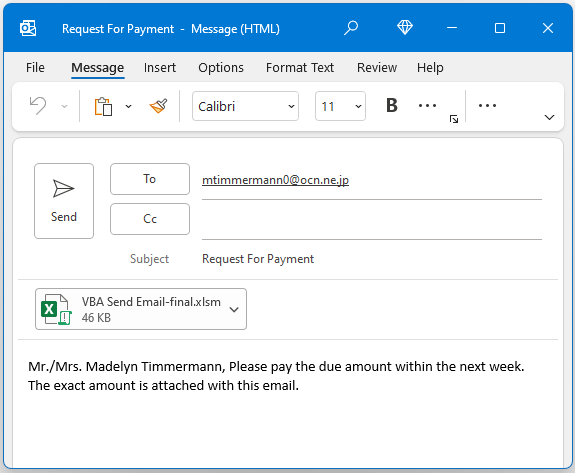 >
>
> Akhri wax dheeraad ah: Si toos ah uga dir emails Excel iyadoo lagu salaynayo nuxurka unugyada faylka.


